ความคุ้นเคยของคุณกับพีซียังคงเป็นศูนย์ แต่ถึงอย่างไรก็ตามสิ่งนี้คุณได้รับมอบหมายให้ทำหน้าที่แก้ไขเอกสารบางฉบับที่เขียน คำ. คุณกำลังพยายาม แม้จะทำทุกอย่างสำเร็จ แต่คุณไม่พบคำสั่งที่ถูกต้องเพื่อขจัดข้อผิดพลาดในข้อความ
ไม่ต้องห่วง วันนี้ฉันอยู่ที่นี่เพื่อช่วยคุณและอธิบายทีละขั้นตอน วิธีขีดฆ่าคำใน Word. กระบวนการนี้ง่ายมาก และเมื่อคุณได้เรียนรู้แล้ว คุณจะไม่มีปัญหาในการทำซ้ำด้วยตัวเอง สิ่งที่คุณต้องมีคือเวลาว่างห้านาทีและความสนใจเพียงเล็กน้อย: ฉันรับรองกับคุณว่าไม่ว่า Word เวอร์ชันใดและระบบปฏิบัติการที่คุณใช้บนคอมพิวเตอร์ของคุณจะเป็นเวอร์ชันใดก็ตาม
ฉันจะใช้เป็นหลักในการกวดวิชา สำนักงาน 2016 สำหรับ Windows และ macOS (ซึ่งในขณะที่เขียนคือชุดโปรแกรม Microsoft เวอร์ชันล่าสุด) แต่คุณจะพบข้อบ่งชี้ที่ใช้ได้กับ Word ทุกรุ่น นอกจากนี้ ฉันจะบอกคุณเกี่ยวกับ Word Online ซึ่งเป็นโซลูชันฟรีที่สามารถใช้ได้โดยตรงจากเบราว์เซอร์ และแอปพลิเคชัน Word สำหรับอุปกรณ์เคลื่อนที่สำหรับ Android, iOS และ Windows 10 Mobile สรุปคือ คุณไม่มีทางเลือกมากมาย ดังนั้นจงพับแขนเสื้อขึ้นและลงมือทันที!
วิธีการดาวน์โหลด Office จำได้ไหม) โปรแกรมมีอินเทอร์เฟซเดียวกันบนระบบปฏิบัติการทั้งสอง ดังนั้นขั้นตอนที่ต้องทำจึงเหมือนกันทั้งในสภาพแวดล้อม Windows และ Mac
ดังนั้น ให้เปิดเอกสารที่คุณต้องการดำเนินการ และเลือกคำหรือวลีที่จะขีดฆ่า ในการเลือกข้อความใน Word คุณสามารถใช้เมาส์หรือแป้นพิมพ์: ใช้ปุ่ม เมาส์, คุณทำได้ ดับเบิลคลิกที่คำ click เพื่อเลือกอย่างครบถ้วน คุณทำได้ คลิกสามครั้งที่คำ เพื่อเลือกทั้งย่อหน้าที่มีในขณะที่ กดปุ่มซ้ายค้างไว้ และด้วยการเลื่อนเคอร์เซอร์ไปทางขวาหรือซ้าย คุณสามารถเลือกส่วนข้อความที่กำหนดเองได้
เพื่อเลือกข้อความด้วย แป้นพิมพ์ให้ใช้ชุดค่าผสมต่อไปนี้แทน: Shift + ลูกศรซ้าย หรือ Shift + ลูกศรขวา เพื่อค่อยๆ เลือกข้อความที่อยู่ทางซ้ายหรือขวาของเคอร์เซอร์ Word Shift + Ctrl + ลูกศรขวาหรือลูกศรซ้าย (หรือ shift + ตัวเลือก + ลูกศรขวาหรือลูกศรซ้าย บน Mac) เพื่อเลือกคำทางด้านซ้ายหรือขวาของเคอร์เซอร์ Word Shift + ลูกศรลง เพื่อเลือกทั้งบรรทัดที่วางเคอร์เซอร์ Word
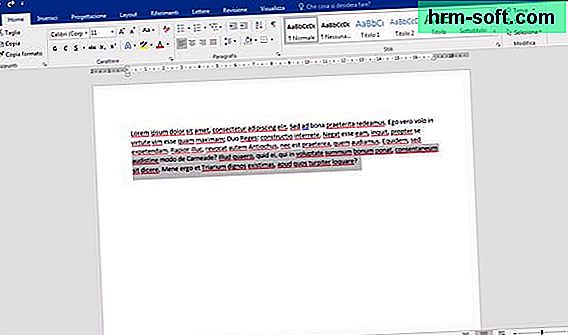
ณ จุดนี้ เลือกแท็บ บ้าน Word และคลิกที่ปุ่ม abc ซึ่งอยู่ที่มุมซ้ายบน (ในหัวข้อ ตัวละคร). ในทางกลับกัน หากคุณต้องการใช้เอฟเฟกต์ขีดทับสองครั้งกับข้อความที่เลือก ให้คลิกขวาที่หลังและเลือกรายการ ตัวละคร จากเมนูที่เสนอมา
ในหน้าต่างที่เปิดขึ้น ให้ทำเครื่องหมายถูกข้างตัวเลือก ขีดทับสองครั้ง, คลิกที่ปุ่ม ตกลง เพื่อบันทึกการเปลี่ยนแปลงและนั่นแหล่ะ
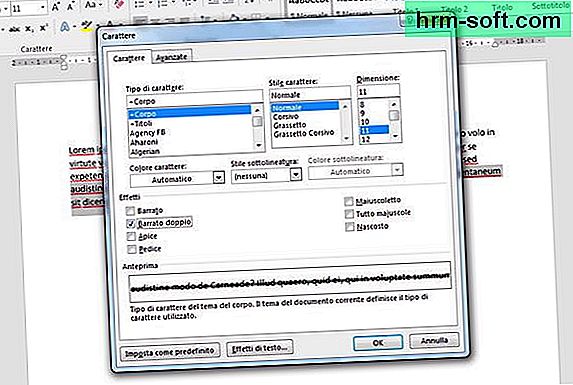
หากคุณเปลี่ยนใจ คุณสามารถลบเอฟเฟกต์ขีดทับออกจากข้อความได้ง่ายๆ โดยเลือกใน Word แล้วคลิกปุ่มอีกครั้ง abc อยู่ที่ด้านบนซ้าย (ในแท็บ บ้าน).
หากต้องการลบเอฟเฟกต์การขีดทับสองครั้ง ให้เลือกข้อความที่คุณสนใจใน Word คลิกขวาบนมันแล้วเลือกรายการ ตัวละคร จากเมนูที่เสนอมา ในหน้าต่างที่เปิดขึ้น ให้ลบเครื่องหมายออกจากรายการ ขีดทับสองครั้ง, กดปุ่ม ตกลง และนั่นแหล่ะ
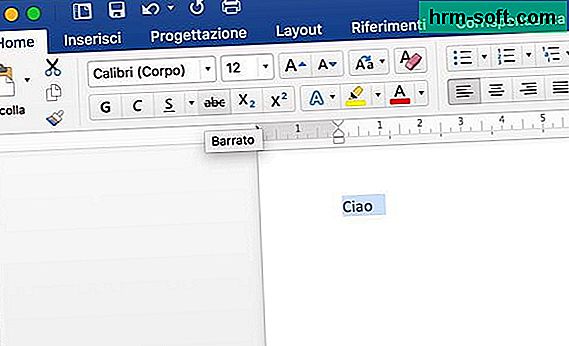
คุณยังใช้ สำนักงาน 2003 หรือแม้แต่ชุดโปรแกรม Microsoft รุ่นเก่ากว่า (ที่มีอินเทอร์เฟซแบบคลาสสิกไม่ใช่แบบแท็บ) ในกรณีนี้ ในการข้ามคำใน Word คุณต้องเปิดเอกสารเพื่อแก้ไขและเลือกคำหรือวลีที่จะข้าม จากนั้นคลิกด้วยปุ่มเมาส์ขวาบนคำที่เลือกและเลือกรายการ ตัวละครจากเมนูที่ปรากฏ
ในหน้าต่างที่เปิดขึ้น ให้ทำเครื่องหมายถูกข้างรายการ ขีดฆ่า และคลิกที่ปุ่ม ตกลง เพื่อดำเนินการให้เสร็จสิ้นและข้ามส่วนที่เลือกของข้อความ หากคุณต้องการขีดฆ่าคำ/วลีที่ไม่ถูกต้องด้วยสองบรรทัดแทนที่จะเป็นบรรทัดเดียว ให้ทำเครื่องหมายถูกข้างรายการ ขีดทับสองครั้ง.

เมื่อคุณใช้การแก้ไขทั้งหมดกับเอกสารของคุณแล้ว ไม่ว่าจะใช้ Word เวอร์ชันใดก็ตาม คุณสามารถบันทึกผลลัพธ์สุดท้ายได้โดยคลิกที่ ฟลอปปีดิสก์ อยู่ที่ด้านซ้ายบน
ในทางกลับกัน หากคุณต้องการบันทึกเอกสารเป็นไฟล์ใหม่โดยไม่เขียนทับไฟล์ต้นฉบับ ให้ดำเนินการด้วยวิธีอื่น: ถ้าคุณใช้ Word 2007 หรือใหม่กว่า, คลิกที่ปุ่ม ไฟล์ ที่ด้านซ้ายบน เลือกรายการ บันทึกด้วยชื่อ จากเมนูที่เปิดขึ้นและคลิกที่ปุ่ม เรียกดู เพื่อเลือกชื่อและโฟลเดอร์ปลายทางของเอกสารที่จะบันทึก หากคุณยังคงใช้ Office 2003 หรือเก่ากว่า, ไปที่เมนู ไฟล์ (บนซ้าย) แล้วเลือกรายการ บันทึกด้วยชื่อ จากหลัง ง่ายกว่านั้น!
Word เวอร์ชันออนไลน์ซึ่งใช้งานได้ฟรีและสามารถใช้ได้จากเว็บเบราว์เซอร์ยอดนิยมทั้งหมด (เช่น โครเมียม, Firefox หรือ ซาฟารี) โดยไม่ต้องติดตั้งซอฟต์แวร์เพิ่มเติมบนคอมพิวเตอร์ของคุณ อย่างที่คุณเข้าใจได้ง่าย ฟีเจอร์นี้ไม่ได้รวมฟังก์ชันขั้นสูงทั้งหมดของ Word สำหรับ Windows หรือ macOS แต่สำหรับกิจกรรมบางอย่าง เช่น การเพิ่มข้อความขีดทับในเอกสาร ก็เพียงพอแล้ว
Word Online ทำงานผ่าน บัญชีไมโครซอฟท์ และอาศัย OneDrive บริการเก็บข้อมูลบนคลาวด์ของยักษ์ Redmond (ซึ่งฉันบอกคุณเกี่ยวกับหนึ่งในของฉัน คู่มือเฉพาะ). ในการใช้งาน คุณต้องมีบัญชี Microsoft (หากคุณยังไม่มี ให้แก้ไขทันทีโดยทำตามคำแนะนำที่คุณพบในบทช่วยสอนของฉัน วิธีสร้างบัญชี Microsoft) และคุณต้องอัปโหลดเอกสารเพื่อแก้ไขบน OneDrive
อัพโหลดเอกสารไปที่ วันไดรฟ์, เชื่อมต่อกับหน้าหลักของบริการโดยใช้ลิงค์ที่ฉันให้ไว้ตอนนี้, คลิกที่ปุ่ม ไปที่ OneDrive ของฉัน (ถ้าจำเป็น) และเข้าสู่ระบบของคุณ บัญชีไมโครซอฟท์. ณ จุดนี้ ให้นำไฟล์ที่จะแก้ไขใน Word ออนไลน์แล้วลากไปที่หน้าต่างเบราว์เซอร์โดยใช้เมาส์ ความคืบหน้าของการอัปโหลดจะแสดงให้คุณเห็นผ่านไอคอนของ ลูกศร ซึ่งจะปรากฏที่มุมขวาบน
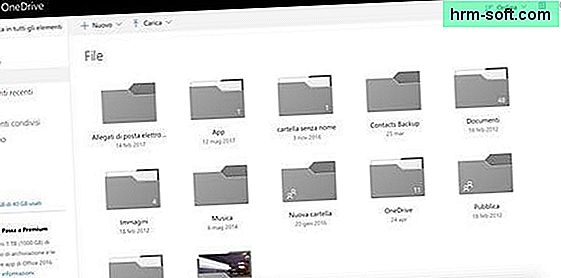
เมื่ออัปโหลดเสร็จแล้ว ให้คลิกที่ไอคอนของเอกสารที่จะแก้ไข (ภายใน OneDrive เสมอ) และจะเปิดขึ้นภายในไม่กี่วินาที คำศัพท์ออนไลน์.
ตอนนี้ คุณเพียงแค่ต้องทำตามคำแนะนำที่ฉันให้ไว้ก่อนหน้านี้ในบทที่ทุ่มเทให้กับ Word สำหรับ Windows และ macOS: เลือก ดังนั้น ข้อความที่จะขีดฆ่า ไปที่แท็บ บ้าน Word Online แล้วคลิกปุ่ม abc ซึ่งอยู่ที่ด้านบนซ้าย ขออภัย ไม่สามารถใช้ตัวเลือกในการใช้เอฟเฟกต์ขีดฆ่าคู่ได้
ในกรณีของความคิดที่สอง คุณสามารถย้อนขั้นตอนของคุณและลบผลกระทบที่ขีดฆ่าออกจากคำหรือวลี เพียงแค่เลือกอย่างหลังแล้วคลิกปุ่มอีกครั้ง abc อยู่ที่ด้านบนซ้ายของแท็บ บ้าน ของ Word Online
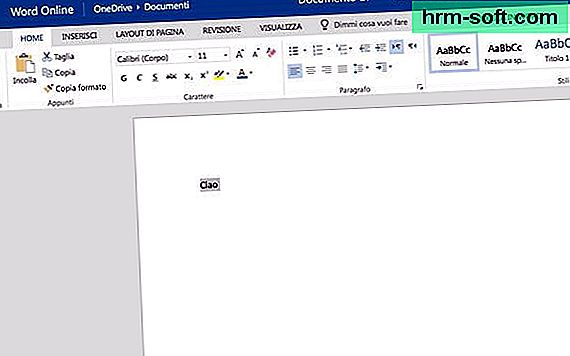
เมื่อคุณใช้การแก้ไขทั้งหมดที่ต้องการแล้ว คุณสามารถดาวน์โหลดเอกสารของคุณไปยังพีซีได้โดยคลิกที่ปุ่ม ไฟล์ อยู่ที่ด้านบนซ้ายใน Word Online โดยเลือกรายการ บันทึกด้วยชื่อ จากแถบที่ปรากฏด้านข้างแล้วกดปุ่ม ดาวน์โหลดสำเนา.
Android, iOS และ Windows 10 Mobile และสามารถใช้ได้ฟรีบนอุปกรณ์ทั้งหมดที่มีขนาดเท่ากับหรือน้อยกว่า 10.1″ (สำหรับอุปกรณ์ขนาดใหญ่ แต่จำเป็นต้องสมัครสมาชิกสำหรับ Office 365, เริ่มต้น 7 ยูโร / เดือน).
เมื่อคุณดาวน์โหลดแอป Word บนสมาร์ทโฟนหรือแท็บเล็ตของคุณแล้ว (บนอุปกรณ์เคลื่อนที่ Android และ Windows 10 อาจมีการติดตั้งไว้ล่วงหน้าแล้ว) ให้เริ่มต้นและลงชื่อเข้าใช้ บัญชีไมโครซอฟท์. จากนั้นตัดสินใจว่าจะเริ่มสร้างเอกสารใหม่หรือเปิดไฟล์ที่มีอยู่โดยเลือกแท็บ คุณเปิด คำและภาพวาดจากแหล่งข้อมูลที่มีอยู่มากมาย: หน่วยความจำของอุปกรณ์ วันไดรฟ์, Dropbox, Google ไดรฟ์ เป็นต้น
เมื่อเปิดเอกสารที่คุณสนใจแล้ว ให้เลือกข้อความที่จะขีดฆ่าโดยทำ a แตะเป็นเวลานาน กับมันและใช้งาน จากนั้น ตัวชี้วัด ที่ปรากฏบนหน้าจอ เพื่อเลือกคำ วลี หรือย่อหน้าที่ต้องการใช้งาน หลังจากนั้นหากคุณกำลังใช้งานอยู่ สมาร์ทโฟน, คลิกที่ไอคอนของ สามเหลี่ยม (Android) หรือ dei สามจุด (iOS) ที่ด้านล่างขวา เลือกแท็บ บ้าน จากเมนูแบบเลื่อนลงที่แสดงที่ด้านล่างซ้ายแล้วแตะปุ่ม abc .
ถ้าคุณใช้ a ยาเม็ดแทนที่จะขีดฆ่าข้อความที่เลือกใน Word คุณต้องเลือกแท็บ บ้าน ที่ด้านบนสุดให้กดปุ่ม ถึง… นำเสนอในนั้นและเลือกตัวเลือก ขีดฆ่า จากเมนูที่ปรากฏ